在excel表格中进行办公是很多“打工人”的常态,在Excel表格中我们可以为数据添加适当的图表,方便后续进行数据的比较和分析。在Excel表格中插入各种图表后,我们还可以进行一些基础的图表编辑处理。比如我们可以适当是在图表的样式效果等等。如果我们希望在Excel表格中插入折线图,并设置折线图的横坐标和纵坐标格式,小伙伴们知道具体该如何进行操作吗,其实操作方法是非常简单的。我们只需要在“插入”选项卡中插入折线图后,就可以双击坐标轴进行设置,或者右键点击坐标轴后进行设置了,非常地简单。接下来,小编就来和小伙伴们分享具体的操作步骤了,有需要或者是有兴趣了解的小伙伴快来和小编一起往下看看吧!
第一步:点击打卡Excel表格,选中数据后在“插入”选项中的“图表”栏可以添加想要的图表;
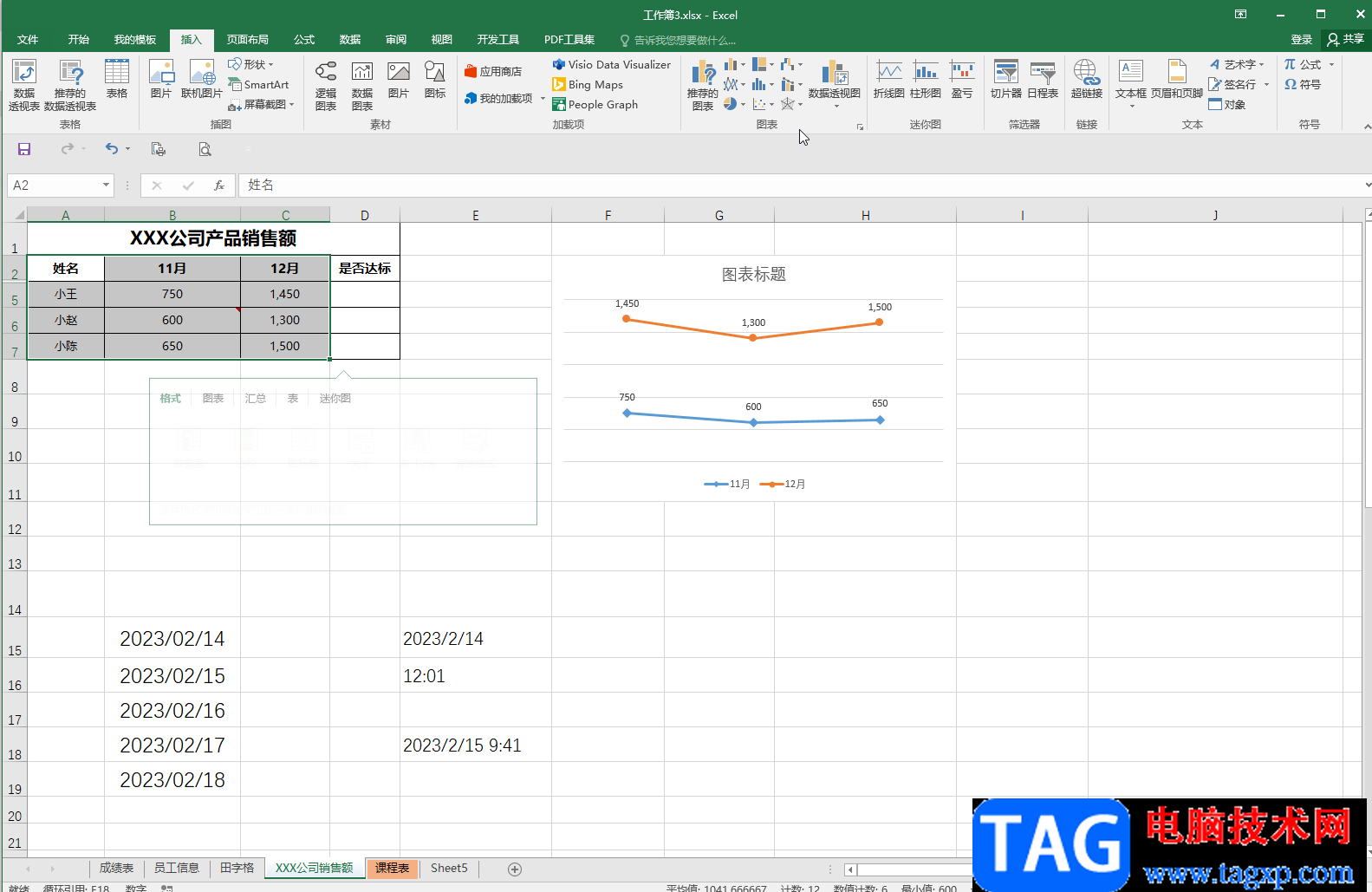
第二步:添加图表后,如果没有坐标轴,可以点击右上角的加号图标后点击勾选“坐标轴”进行添加,也可以在“图表工具”下点击“设计”,然后点击“添加图表元素”进行添加;
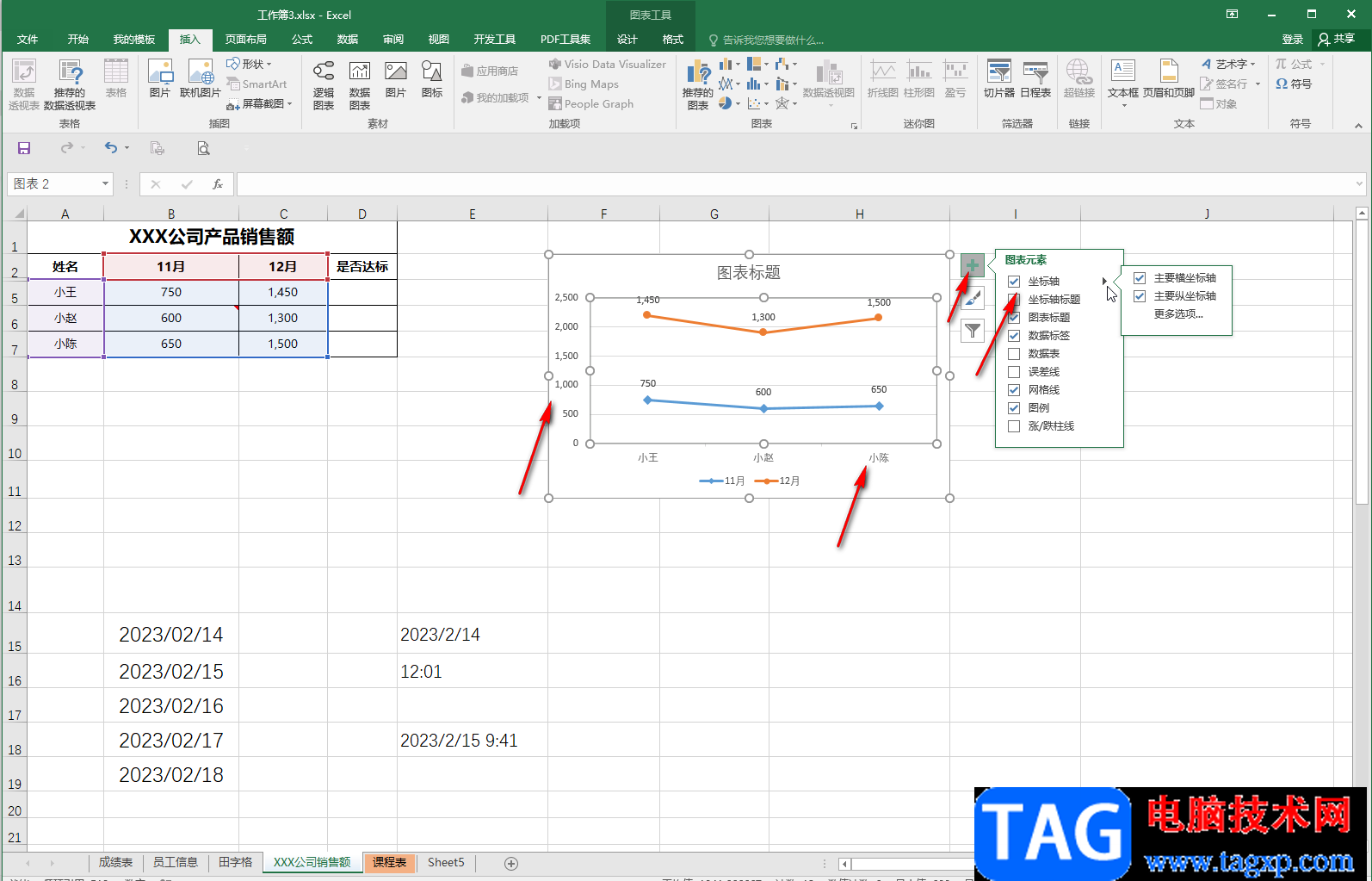
第三步:添加后双击坐标轴,可以在打开的侧边栏进行想要的调整;
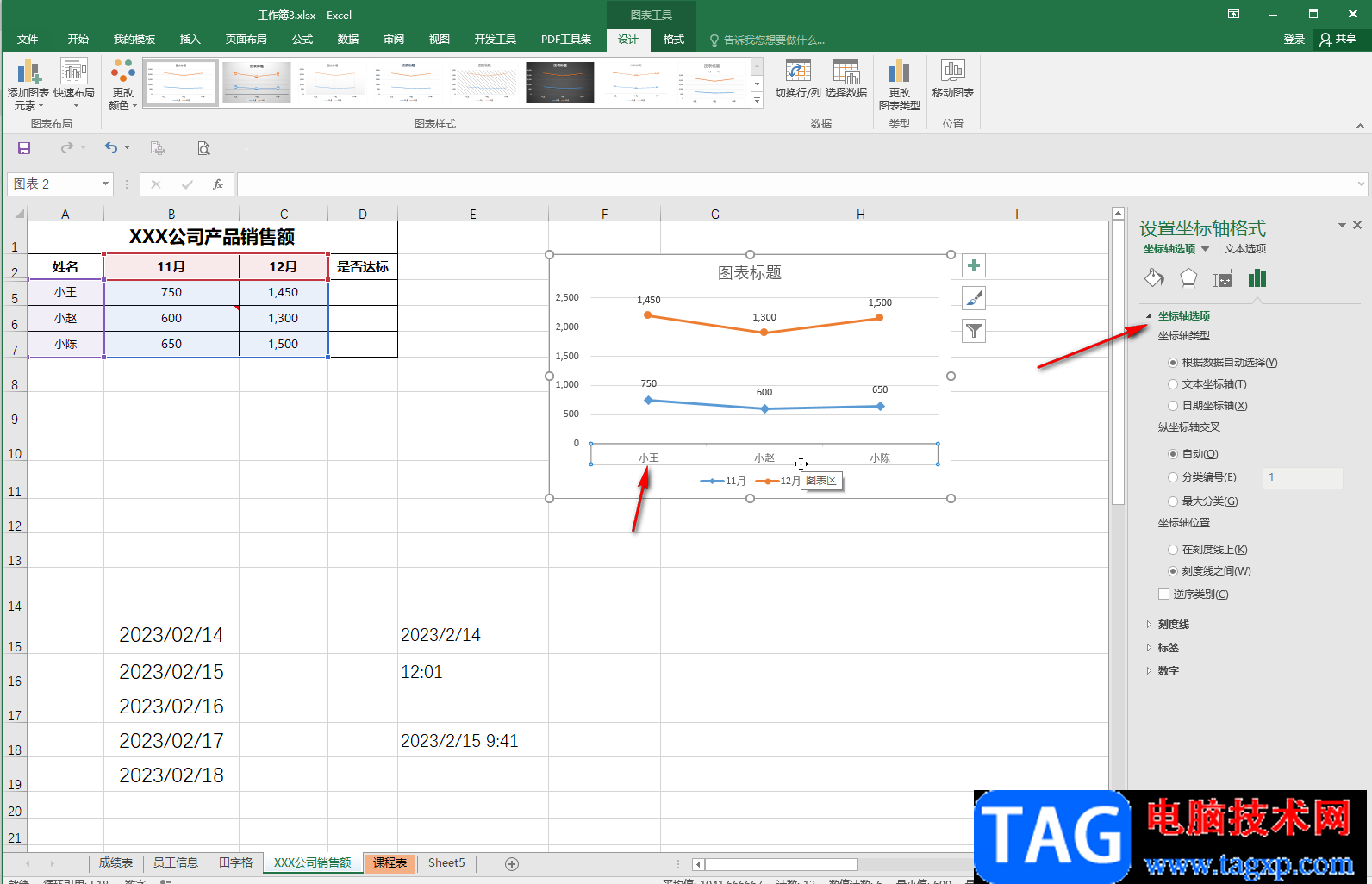
第四步:我们也可以点击选中坐标轴后右键点击一下,在子选项中点击“设置坐标轴格式”,然后在侧边栏中进行设置,;
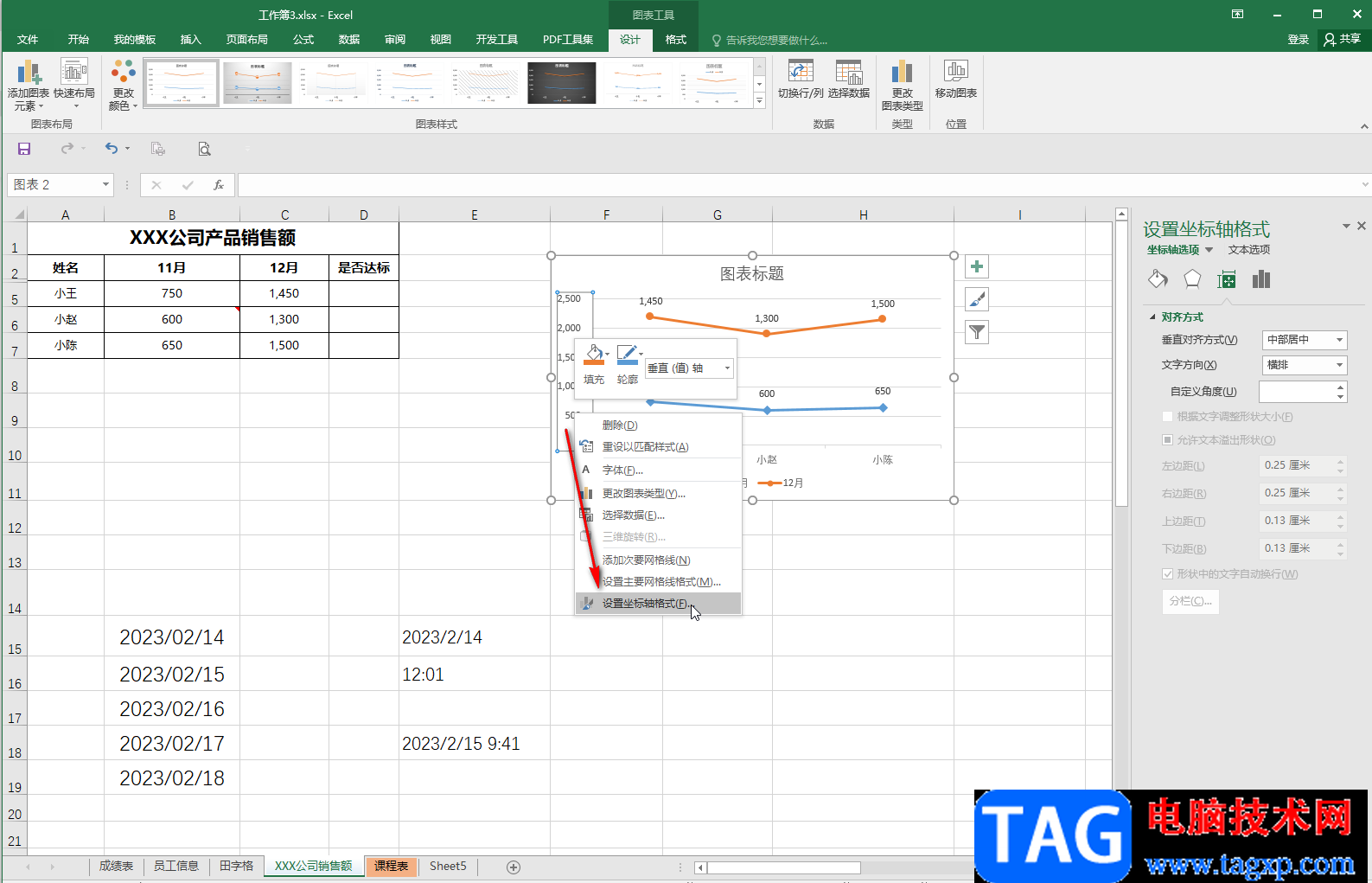
第五步:比如对于数值型的坐标轴,我们可以设置坐标轴的刻度等等。
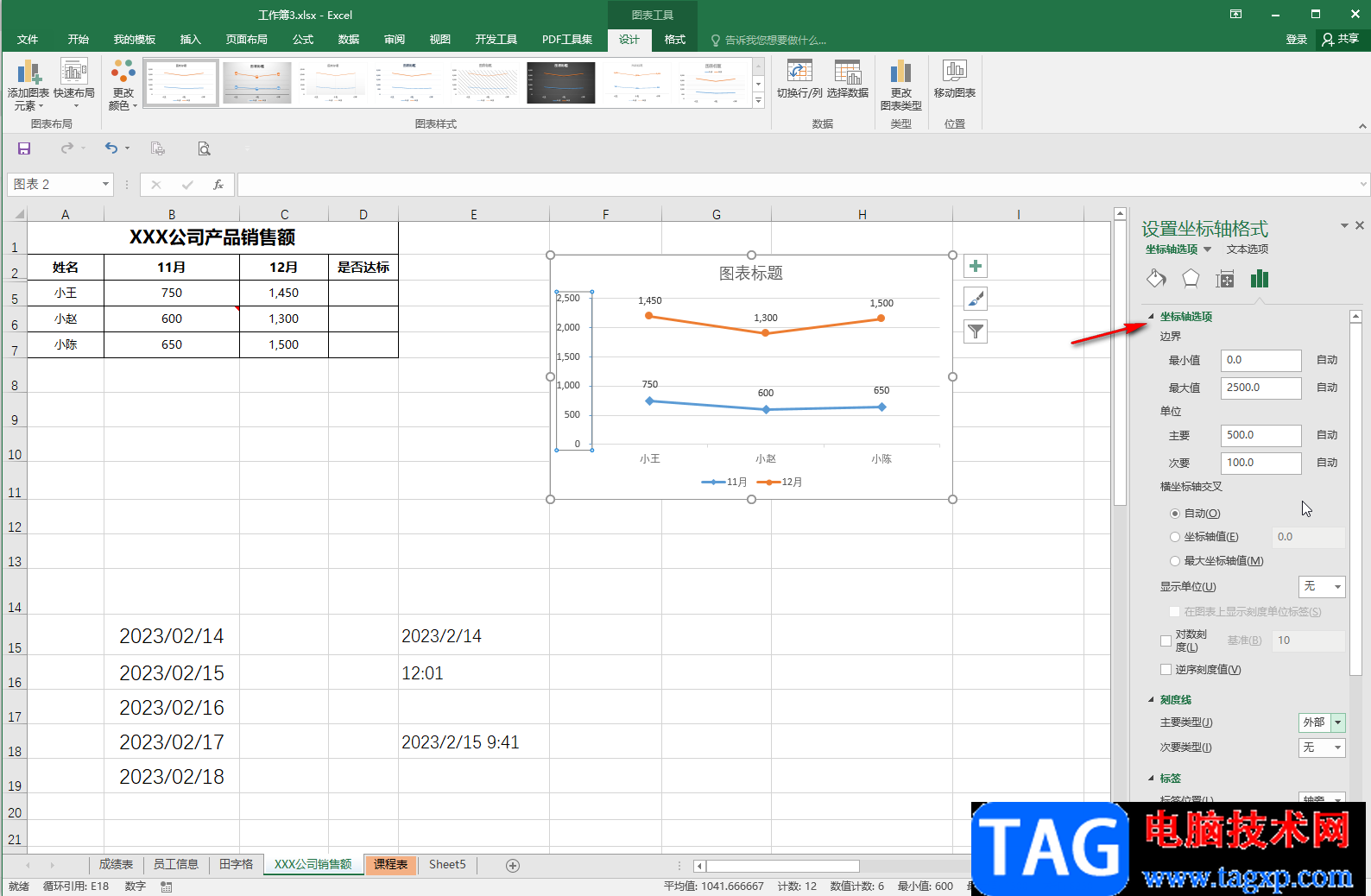
以上就是Excel表格中设置横坐标和纵坐标格式的方法教程的全部内容了。在“设置坐标轴格式”侧边栏,我们可以进行多种参数的调整和设置,小伙伴们可以根据自己的实际需要进行操作。
 《生死狙击2》兑换码怎么用?兑换码使用
《生死狙击2》兑换码怎么用?兑换码使用
生死狙击2兑换码怎么用?有很多刚入坑的玩家小伙伴可能还不清......
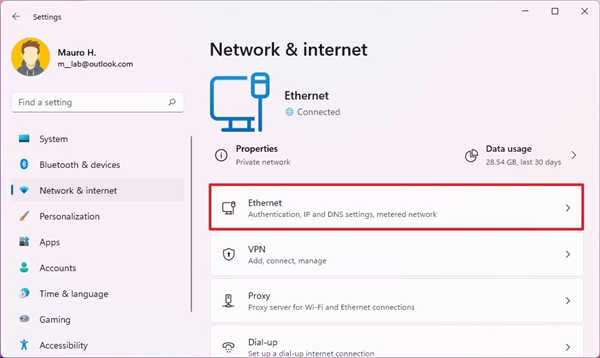 如何在Windows11上查看网络适配器属性
如何在Windows11上查看网络适配器属性
如何在Windows11上查看网络适配器属性 在Windows11上,您可以在适配......
 显示器无信号故障解决:为什么我的显示
显示器无信号故障解决:为什么我的显示
显示器无信号故障是许多用户在使用电脑时常遇到的问题,这种......
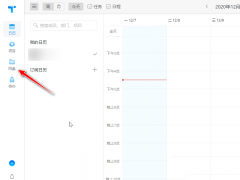 Teambition网盘怎么共享文件-Teambition邀请好
Teambition网盘怎么共享文件-Teambition邀请好
Teambition网盘怎么共享文件?下面是小编介绍Teambition邀请好友共享......
 美团在哪开启长辈模式-美团开启长辈模式
美团在哪开启长辈模式-美团开启长辈模式
小伙伴们知道美团在哪开启长辈模式吗?今天小编就来讲解美团开......
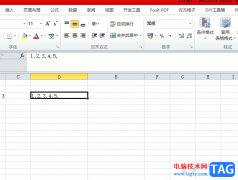
越来越多的用户会选择在excel软件中来编辑表格文件,因为excel软件可以让用户有效避免重复且复杂的操作过程,让用户享受强大功能的同时,还可以提升自己的编辑效率,所以excel软件吸深受用...

Excel表格是一款非常好用的数据处理软件,在其中我们可以使用各种强大功能帮助我们快速实现想要的操作效果,进行高效办公。如果我们在Excel表格中希望将小数位后面2位以后的数字去掉,小...
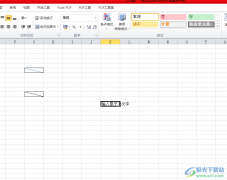
相信大家都很熟悉excel软件,并且深受用户的喜爱,作为一款电子表格制作软件,excel软件为用户提供了许多很实用的功能,让用户可以避免许多重复且复杂的操作过程,还可以帮助用户其实解...

Excel是很多小伙伴都在使用的一款表格文档编辑程序,在这款程序中,我们可以对表格文档进行数据的计算以及统计表的添加,还可以进行对数据进行回归分析,功能十分的丰富。在使用Excel编...

删除线是很多小伙伴经常会使用到的一个工具,删除线在表格中可以表示数据失效,是我们在编辑表格时常用来标注无效数据的一个方法。在Excel中,当我们需要给数据添加删除线时,我们只需...

小伙伴们你们知道excel表格怎么随机生成100道加法算术题呢?今天小编很乐意与大家分享excel表格怎么随机生成100道加法算术题的技巧,感兴趣的可以来了解了解哦。...

Excel表格是一款非常好用的数据处理软件,在其中我们可以插入各种各样的图表,帮助我们更好地对数据进行分析和处理。如果有需要我们可以在Excel表格中插入“数据透视图”,这样后续可以...

Excel怎么设置密码提高文件安全 Excel设置密码提高文件安全的操作方法,Excel怎么设置密码提高文件安全 Excel设置密码提高文件安全的操作方法 安全,安全,还是安全!也许你平常都不太在乎这...

作为一款深受用户喜爱的电子表格制作软件,excel软件为用户带来了不错的使用体验,当用户在excel软件中编辑表格文件时,就可以体验到丰富实用的功能,让用户可以轻松解决好表格问题,以...
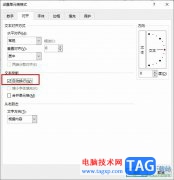
很多小伙伴之所以会选择使用Excel来对表格文档进行编辑,就是因为在Excel中我们可以直接使用表格中的数据制成图表,还可以将文字文档中的表格直接粘贴到Excel中,简化操作,提高编辑效率。...

每年新入学的一年级学生,都需要向上级教育部门上报一份包含身份证号、出生年月等内容的电子表格,以备建立全省统一的电子学籍档案。数 百个新生,就得输入数百行相应数据,这...

Excel是很多小伙伴都在使用的一款表格文档编辑程序,在这款程序中,我们可以对表格文档进行图片、形状、图表等各种内容的添加,还可以对数据进行计算、排序、筛选等操作。有的小伙伴在...
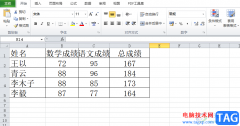
相信许多的用户在遇到编辑表格文件的情况时,会选择使用excel软件,在这款办公软件中的功能可以帮助用户解决许多的编辑问题,例如用户需要计算大量的数据时,直接利用公式和向下填充功...

很多小伙伴在使用软件的时候都喜欢进行一些个性化设置,让我们的应用更加符合自己的审美,在使用Excel的时候,我们同样可以对表格进行个性化设置,例如更改表格的主题、配色或是字体等...
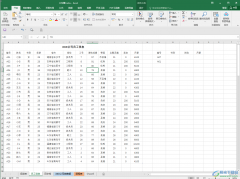
Excel表格是一款非常好用的数据处理软件,在其中我们可以使用各种专业化的工具对数据进行编辑处理。如果我们的表格拥有大量数据,不方便查看,我们可以设置表格隔行变色效果,这样就不...